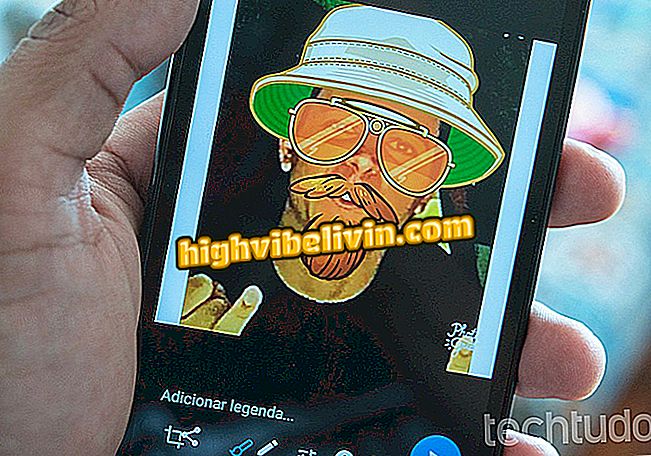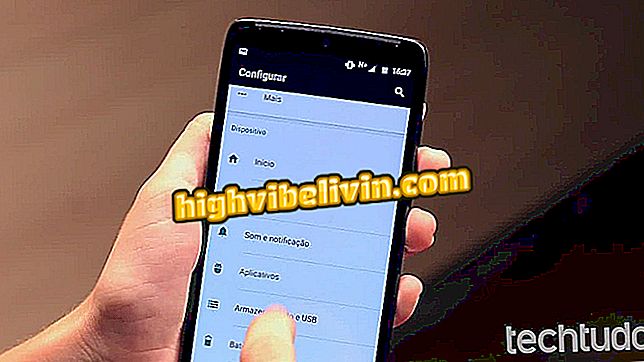वर्ड में किसी इमेज के ऊपर कैसे लिखें
Word आपको उन्नत संपादन प्रोग्राम जैसे फ़ोटोशॉप का उपयोग किए बिना छवियों के बारे में पाठ लिखने देता है। जब आप Microsoft सॉफ़्टवेयर में एक छवि फ़ाइल सम्मिलित करते हैं, तो उपयोगकर्ता चित्र में एक समृद्ध दस्तावेज़ बनाते समय डिज़ाइन विकल्पों का विस्तार करते हुए, फ़ोटो के ऊपर एक टेक्स्ट बॉक्स डाल सकता है। निम्नलिखित ट्यूटोरियल में देखें कि अपने कंप्यूटर पर अन्य एप्लिकेशन इंस्टॉल करने के बिना छवियों पर लिखने की वर्ड की क्षमता का पता लगाने का तरीका।
READ: आठ छिपे हुए वर्ड फ़ंक्शंस जो आपके काम को सुव्यवस्थित करेंगे

वर्ड में लोअरकेस में अपरकेस अक्षर कैसे चालू करें
सेल फोन, टीवी और अन्य डिस्काउंट उत्पाद खरीदना चाहते हैं? तुलना जानिए
चरण 1. "सम्मिलित करें" मेनू पर पहुंचें और अपने वर्ड डॉक्यूमेंट में कंप्यूटर पर संग्रहीत फोटो को शामिल करने के लिए "इमेजेस" चुनें;

वर्ड डॉक्यूमेंट में एक इमेज डालें
चरण 2. दस्तावेज़ में पहले से मौजूद छवि के साथ, "इंसर्ट" मेनू पर लौटें, लेकिन इस बार, "टेक्स्ट बॉक्स" विकल्प चुनें;

Word टेक्स्ट बॉक्स टूल तक पहुंचें
चरण 3. टेक्स्ट बॉक्स टेम्प्लेट के नीचे, "ड्रा टेक्स्ट बॉक्स" जांचें;

एक पाठ बॉक्स खींचता है
चरण 4. बॉक्स में दस्तावेज़ में डाली गई छवि के आकार को खींचने के लिए माउस का उपयोग करें;
वर्ड में इमेज साइज का टेक्स्ट बॉक्स बनाएं
चरण 5. पाठ बॉक्स के अंदर क्लिक करें और वर्ड के "प्रारूप" टैब पर जाएं। फिर "फॉर्म भरें" दबाएं और "नो फिल" चुनें। बॉक्स की सफेद पृष्ठभूमि गायब हो जाएगी और नीचे की छवि को प्रकट करेगी;

पाठ बॉक्स से पृष्ठभूमि का रंग निकालें
चरण 6. बॉक्स के किनारों को खत्म करने के लिए, "आकृति के कंटूर" विकल्प को दबाएं और "नो कंटूर" चुनें;

टेक्स्ट बॉक्स की सीमाओं को हटा दें
चरण 7. वहां से, आपके पास एक पारदर्शी टेक्स्ट बॉक्स होगा जिसमें छवि के समान आयाम होंगे। दर्ज किए गए वाक्यांशों के साथ एक तस्वीर पाने के लिए सामान्य रूप से टाइप करें और टेक्स्ट को संपादित करें।

Word में छवि सीमा में पाठ लिखें
शब्द दस्तावेज़ शॉर्टकट बन गए; क्या करें? फोरम में प्रश्न पूछें।